Olympus V-20: a ( Режим Супермакро) P (Режим P)
a ( Режим Супермакро) P (Режим P): Olympus V-20
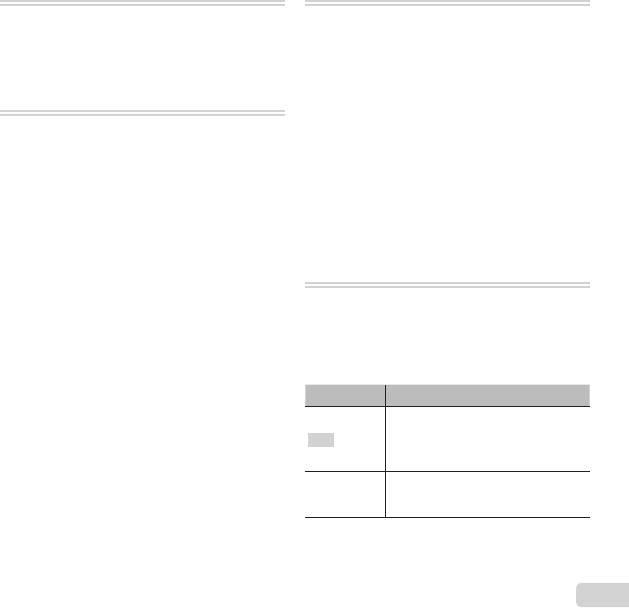
a (
Режим
Супермакро)
P (Режим P)
Эта функция позволяет снимать
Вы можете выполнять съемку со
с расстояния от 5 см до объекта.
специальными эффектами.
Положение зума зафиксировано.
Сверяясь по примерам изображений,
отображаемым на экране выбора
подрежима, выберите желаемый подрежим.
(Режим )
Оптимальные параметры съемки для
Вы можете выполнять съемку
каждого эффекта предварительно
со специальными эффектами.
запрограммированы в виде подрежимов,
Оптимальные параметры съемки для
поэтому некоторые настройки функций
каждого эффекта предварительно
не могут быть изменены.
запрограммированы в виде
● Обратите внимание, что некоторые эффекты
подрежимов, поэтому некоторые
могут не применяться к видеоизображениям.
настройки функций не могут быть
изменены. Обратите внимание,
p
(Режим панорамной съемки)
что некоторые эффекты могут не
применяться к видеоизображениям.
Вы можете снимать и комбинировать
несколько изображений для создания
Сверяясь по примерам изображений,
изображения с широким углом обзора
отображаемым на экране выбора
(панорамного изображения).
подрежима, выберите желаемый
подрежим.
Подменю Применение
Изображения автоматически
объединяются в панораму, если
Авто
просто поворачивать фотокамеру
в направлении съемки.
Снятые кадры объединяются в
PC
панораму с помощью программного
обеспечения для компьютера [ib].
● Для получения более удачных панорамных
изображений перемещайте фотокамеру
таким образом, чтобы она поворачивалась
горизонтально вокруг центра объектива.
RU
15
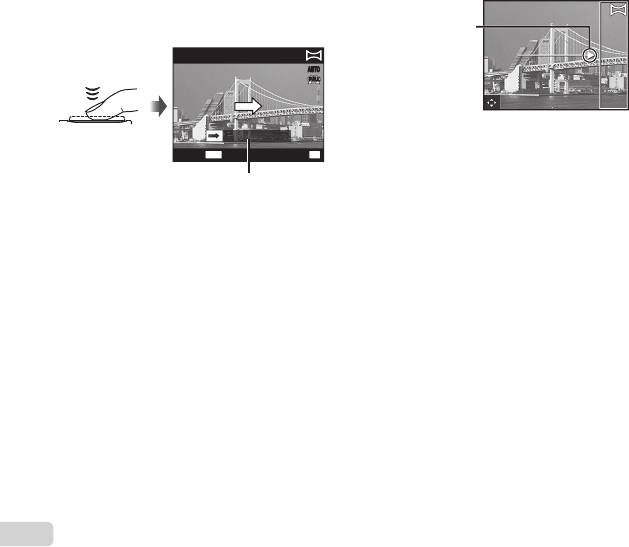
16
RU
Фотосъемка в режиме [Авто]
Фотосъемка в режиме [Авто]
1 Выберите в подменю пункт [Авто], с помощью
HI выберите угол обзора (STD: 180°,
FULL: 360°), затем нажмите кнопку A.
2 Направьте фотокамеру на начальную позицию.
3 Нажмите кнопку спуска затвора, чтобы начать
съемку.
AUTO
FULL
Ɉɬɦɟɧɚ
MENU
ɋɨɯɪɚɧ
OK
Подсказка
4 Начните поворачивать камеру для
панорамирования. Когда стрелка
достигнет конца линейки указателя, запись
автоматически завершится.
● Фотокамера автоматически обрабатывает
снимки и отображает готовую панораму.
● Чтобы прервать съемку в процессе,
нажмите кнопку спуска затвора или
кнопку A. Если фотокамера на какое-
то время входит в режим паузы, съемка
автоматически прекращается.
● Если отображается сообщение “Снимок не
создан.”, повторите съемку.
● Чтобы отменить функцию панорамы, нажмите
кнопку .
● Если затвор не срабатывает автоматически,
попробуйте [PC].
Фотосъемка в режиме [РС]
Фотосъемка в режиме [РС]
1 Клавишами FGHI выберите, по какому
краю нужно присоединить следующий снимок,
а затем нажмите кнопку A
Направление
комбинирования
кадров
2 Нажмите кнопка спуска затвора, чтобы снять
первый кадр. Край первого кадра тускло
отображается на экране.
3 Скомпонуйте следующий снимок таким
образом, чтобы край первого кадра, тускло
отображаемый на экране, накладывался
на объект съемки второго кадра, и нажмите
кнопку спуска затвора.
4 Повторяйте шаг 3 до тех пор, пока не будет
отснято желаемое число кадров, а затем, когда
съемка будет завершена, нажмите кнопку A
или кнопку .
В режиме панорамной съемки можно сделать не
более 10 кадров.
Отснятые изображения комбинируются в
единое панорамное изображение с помощью
программного обеспечения для компьютера.
● Подробнее об установке программного
обеспечения для компьютера см. (стр. 40).
Кроме того,
за подробной информацией о
выполнении панорамных снимков обращайтесь
к справочному руководству программного
обеспечения для компьютера.
Оглавление
- Проверка содержимого коробки
- Установка и извлечение
- Зарядка аккумулятора
- Включение фотокамеры
- Обучение работе с фотокамерой
- Фотосъемка
- Использование увеличения Использование вспышки
- Использование таймера автоспуска
- Индикация экрана съемки
- Выбор режима съемки
- Обучение работе с режимами
- a ( Режим Супермакро) P (Режим P)
- Просмотр изображений Индексный просмотр и просмотр крупным планом
- Воспроизведение сгруппированных изображений
- Дисплей режима воспроизведения
- Удаление изображений во время воспроизведения
- Видеосъемка Воспроизведение видеозаписей
- Установки меню
- Использование меню настройки
- z Меню Камеры
- z
- q Меню Просм.
- d Меню настроек 1
- d Меню настроек 2
- Подключение к компьютеру
- Установка программного обеспечения для компьютера и регистрация пользователя
- Настройки печати
- Настройка печати по одному Удаление данных настройки экземпляру всех изображений печати для выбранных на карте памяти [ U ] изображений
- Приложение Уход за фотокамерой Использование приобретаемого отдельно адаптера USB-AC
- Использование карты
- ТЕХНИЧЕСКИЕ ХАРАКТЕРИСТИКИ
- МЕРЫ ПРЕДОСТОРОЖНОСТИ






